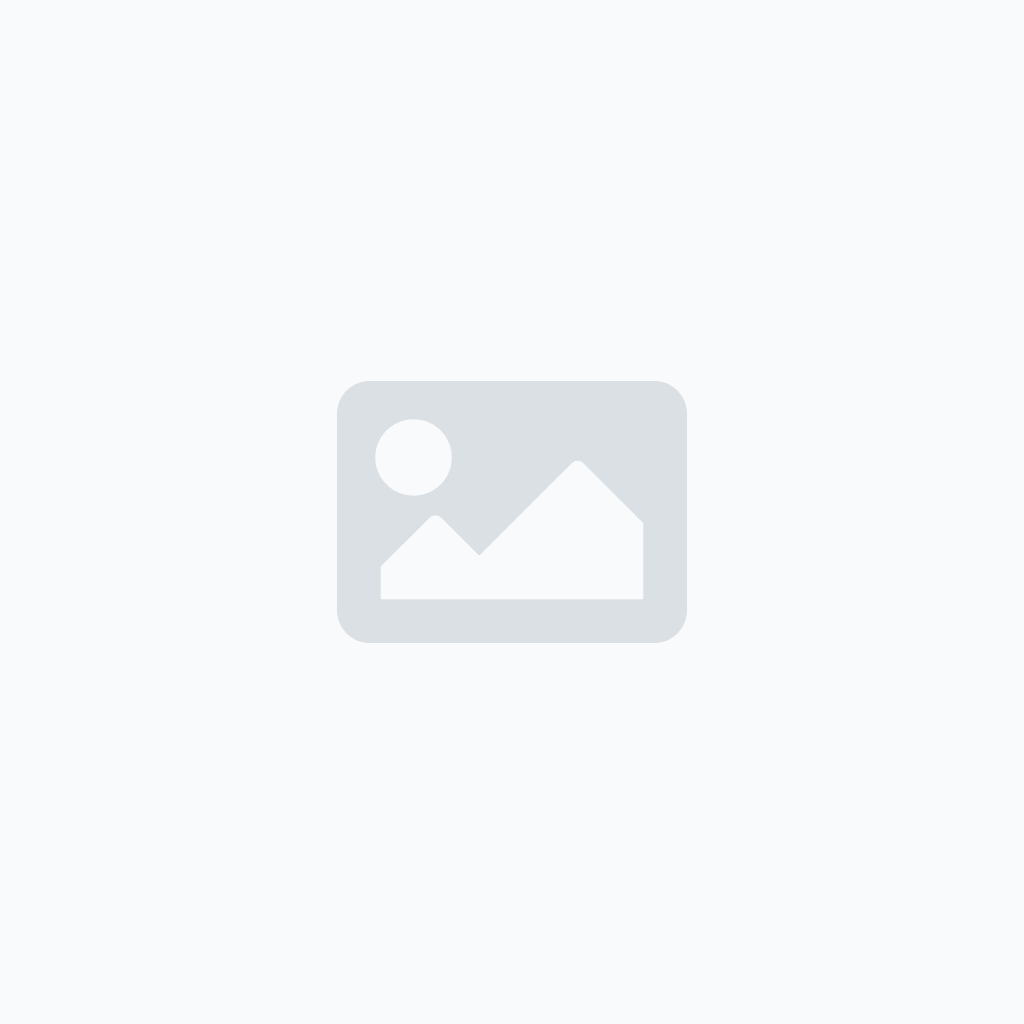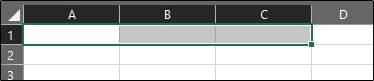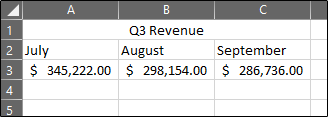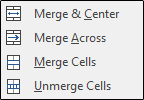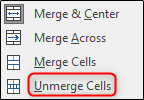Microsoft Excel’deki hücreleri birleştirmek ve birleştirmek elektronik tablonuzu temiz iyi organize edilmiş ve anlaşılması kolay tutmanın harika bir yoludur. En yaygın kullanım içeriği birkaç sütun arasında tanımlamak için bir başlık oluşturmaktır ancak nedeni ne olursa olsun Excel’de hızlı bir şekilde yapılabilir.
Excel’in bir hücreyi Microsoft Word’deki bir tabloda olduğu gibi bölmenize izin vermediğini unutmayın. Daha önce birleştirmiş olduğunuz hücreleri ayırabilirsiniz.
Hücreleri Birleştirme
Hücrelerin birleştirilmesi iki veya daha fazla hücreyi tek bir hücrede birleştirir. Bunu yapmak için birleştirmek istediğiniz hücreleri seçin.
Ardından “Giriş” sekmesinde “Birleştirme ve Ortala” düğmesine tıklayın.
Adından da anlaşılacağı gibi bu seçilen hücreleri birleştirir. Hücrelerdeki herhangi bir metin varsayılan olarak ortalanır.
Görebileceğiniz gibi A1 B1 ve C1 hücreleri tek bir hücrede birleşmiştir. Seçim için başka seçenekler de var. Bu seçeneklere erişmek için “Birleştir ve Ortala” nın yanındaki oku tıklayın; açılır bir menü görünecektir.
Bu seçenekler nispeten basit. Unutulmaması gereken bir şey “Genelde Birleştir” seçeneğinin bir satırdaki yalnızca seçilen hücreleri birleştirmesidir ancak bir sütundaki hücreleri değil.
Peki içinde zaten içeriği olan hücreleri birleştirirsek ne olur? Bu çok dikkatli olman gereken bir şey. Hücreleri önceden var olan verilerle birleştirmek yalnızca sol üst değeri tutar ve diğer tüm değerleri atar. Bu sol üst hücredeki veriler dışındaki tüm verilerin silineceği anlamına gelir . Microsoft hücreleri birleştirmeden önce size bir uyarı mesajı veriyor ancak devam etmeden önce verilerin kaybedileceğini anladığınızdan emin olun.
Ayırıcı Hücreler
Birleştirme hücreleri daha önce birleştirilmiş hücreleri tek hücrelere böler. Bunu yapmak birleştirilmiş hücreleri seçmek ve ardından ayarı kapatmak için tekrar “Birleştirme ve Ortala” düğmesine tıklamak kadar kolaydır. Benzer şekilde açılır menüye erişmek için “Birleştir ve Ortala” yanındaki oku ve ardından “Hücreleri Kaldır” ı da tıklayabilirsiniz.
Veri içeren bir hücreyi ayırırsanız verilerin tümü sol üst hücreye yerleştirilir ve diğer tüm hücreler boş kalır.